मेरा iMessage बार-बार बंद क्यों होता है और इसे कैसे ठीक करें
अनेक वस्तुओं का संग्रह / / September 19, 2023
Apple उपयोगकर्ता इंटरनेट पर संदेश प्रतिक्रियाएं भेजने, समूह चैट शुरू करने, चित्र साझा करने आदि के लिए iMessage का उपयोग कर सकते हैं। लेकिन iMessage के पास मुद्दों का उचित हिस्सा है। यदि आप सोच रहे हैं, "मेरा iMessage बार-बार बंद क्यों होता है?" आप अकेले नहीं हैं। समाधान जानने के लिए पढ़ते रहें।
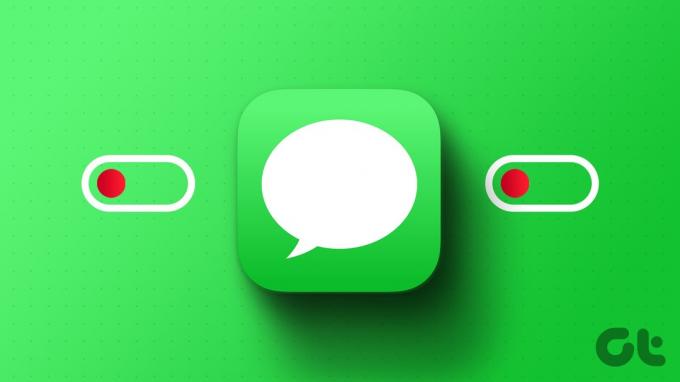
iMessage अपने विशिष्ट नीले संदेश बुलबुले के लिए जाना जाता है। इसका मतलब यह है कि यदि आप अपने मित्र के साथ बातचीत कर रहे हैं, और संदेश बुलबुले का रंग अचानक हरा हो जाता है, तो आपका संदेश एक नियमित पाठ संदेश के रूप में वितरित किया गया है, न कि iMessage के रूप में। ऐसा होने से रोकने के लिए, आइए पहले समझें कि इसका कारण क्या है, उसके बाद समाधान।
मेरा iMessage अपने आप बंद क्यों हो रहा है?
iMessage के अपने आप बंद होने के कई कारण हो सकते हैं। आइए उनमें से कुछ पर संक्षेप में नजर डालें।

- iMessage वर्तमान में बंद है, जिसके कारण यह अनियमित रूप से बंद हो गया है।
- आपकी इंटरनेट गति आदर्श से कम है, और iMessage का समर्थन करने में असमर्थ है, जिसके कारण यह स्वचालित रूप से बंद हो गया है।
- आपके iPhone पर एक अस्थायी बग या गड़बड़ी के कारण iMessage बिना किसी संकेत के बंद हो जाता है।
- वर्तमान दिनांक और समय सही नहीं है.
- आपके डिवाइस का स्टोरेज भर गया है.
- आपके डिवाइस का सॉफ़्टवेयर अपडेट लंबित है.
iMessage को कैसे ठीक करें iPhone पर बंद रखें
अब जब हम जान गए हैं कि iMessage क्यों बंद रहता है, तो आइए आपके iPhone पर इस समस्या को ठीक करने में मदद करने के 8 तरीके देखें।
1. iMessage सिस्टम स्थिति जांचें
Apple के पास एक समर्पित सिस्टम स्टेटस पेज है जिसका उपयोग यह जांचने के लिए किया जा सकता है कि सेवाएँ अपेक्षा के अनुरूप काम कर रही हैं या नहीं। यदि iMessage के लिए किसी भी रुकावट की सूचना दी जाती है, तो उसके सामने हरा वृत्त लाल हो जाएगा। जब ऐसा होता है, तो आप इसके दोबारा हरे होने का इंतजार करने के अलावा कुछ नहीं कर सकते।
Apple सिस्टम स्थिति पृष्ठ खोलें
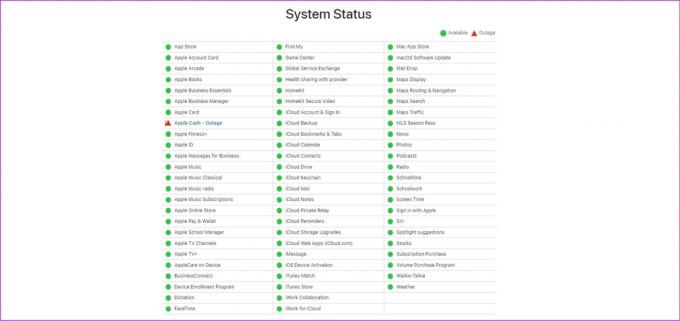
हालाँकि, यदि सिस्टम स्थिति हरी है, तो नीचे दिए गए सुधारों पर आगे बढ़ें।
2. अपना इंटरनेट संपर्क जांचे
चूंकि iMessage संदेश भेजने के लिए आपके इंटरनेट कनेक्शन का उपयोग करता है, इसलिए यदि उक्त इंटरनेट कनेक्शन ठीक से काम नहीं कर रहा है तो यह समस्याओं का अनुभव कर सकता है।
इसलिए, प्रयास करें 5G पर स्विच करना आपके iPhone पर, यदि उपलब्ध हो। अन्यथा, आप वाई-फ़ाई नेटवर्क से भी कनेक्ट हो सकते हैं. एक बार गति स्थिर हो जाने पर, iMessage खोलें और दोबारा जांचें।
3. दिनांक और समय को स्वचालित पर सेट करें
आपके iPhone पर गलत दिनांक और समय कई अन्य असंबंधित ऐप समस्याओं का कारण बन सकता है, जिनमें से एक iMessage का छिटपुट रूप से बंद होना हो सकता है। यह सुनिश्चित करने के लिए कि ऐसा न हो, आप अपने डिवाइस को अपने डिवाइस के स्थान के आधार पर स्वचालित रूप से दिनांक और समय लाने के लिए सेट कर सकते हैं। नीचे दिए गए चरणों का पालन करें.
स्टेप 1: सेटिंग्स खोलें और जनरल पर टैप करें।
चरण दो: फिर, 'दिनांक और समय' पर टैप करें।

चरण 3: यहां, स्वचालित रूप से सेट के लिए टॉगल चालू करें।
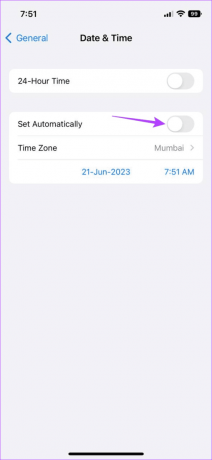
यह स्वचालित रूप से आपके डिवाइस को आपके स्थान के अनुसार दिनांक और समय डेटा लाने के लिए सेट कर देगा।
4. iMessage को अक्षम और पुनः सक्षम करें
सेटिंग्स मेनू का उपयोग करके, आप अपने iPhone पर iMessage को मैन्युअल रूप से सक्षम और अक्षम कर सकते हैं। यह तब काम आ सकता है जब आप iMessage के बंद रहने जैसी समस्याओं को ठीक करने का प्रयास कर रहे हों।
तो, आप अपने iPhone पर iMessage को अक्षम कर सकते हैं और फिर अपने डिवाइस को पुनरारंभ करने के लिए बाध्य कर सकते हैं। इससे ऐप के सभी फ़ंक्शंस को बंद करने और उन्हें फिर से शुरू करने में मदद मिलेगी। एक बार हो जाने पर, iMessage को सक्षम करें और दोबारा जांचें। ऐसे।
स्टेप 1: अपने iPhone पर सेटिंग ऐप खोलें।
चरण दो: नीचे स्क्रॉल करें और मैसेज पर टैप करें।
चरण 3: iMessage के लिए टॉगल बंद करें.

चरण 4: अब, आपके डिवाइस मॉडल के आधार पर, अपने डिवाइस को बंद करने के लिए आगे बढ़ें:
- iPhone SE पहली पीढ़ी, 5s, 5c और 5 के लिए: शीर्ष बटन को देर तक दबाएँ।
- iPhone SE 2nd Gen से आगे, 7 और 8 के लिए: साइड बटन को देर तक दबाएँ।
- iPhone X और इसके बाद के संस्करण और iPad के लिए: पावर और किसी भी वॉल्यूम बटन को एक साथ देर तक दबाएँ।
चरण 5: यहां स्लाइडर को पकड़कर अंत तक खींचें।

एक बार जब आपके डिवाइस की स्क्रीन बंद हो जाए, तो अपने iPhone को वापस चालू करने के लिए पावर बटन को दबाकर रखें। फिर, अपना डिवाइस पासवर्ड दर्ज करें और संदेश सेटिंग मेनू खोलें। यहां, iMessage के लिए टॉगल चालू करें। फिर, थोड़ी देर प्रतीक्षा करें और फिर से जांचें कि क्या iMessage उम्मीद के मुताबिक काम कर रहा है।
5. iPhone संग्रहण की जाँच करें
आपके डिवाइस को ठीक से काम करने के लिए पर्याप्त स्टोरेज की आवश्यकता है। इसका मतलब यह है कि यदि आपके डिवाइस का स्टोरेज लगभग या पूरी तरह से भर गया है, तो यह ऐप के कार्यों को प्रभावित कर सकता है और iMessage को बिना किसी संकेत के बंद कर सकता है। यह सुनिश्चित करने के लिए कि ऐसा नहीं है, आप अपने iPhone पर उपलब्ध संग्रहण स्थान की जांच कर सकते हैं। ऐसे।
स्टेप 1: सेटिंग्स खोलें और जनरल पर टैप करें।
चरण दो: नीचे स्क्रॉल करें और iPhone स्टोरेज पर टैप करें।

चरण 3: यहां, वर्तमान में उपलब्ध संग्रहण स्थान की जांच करें।

यदि भंडारण स्थान भरा हुआ है, तो विचार करें आपके iPhone पर कुछ जगह खाली हो रही है. एक बार हो जाने पर, संदेश ऐप को दोबारा खोलें और यह देखने के लिए संदेश भेजने का प्रयास करें कि क्या iMessage सक्षम है।
6. 2एफए सेटिंग्स अपडेट करें
यदि आपने हाल ही में अपनी टू-फैक्टर ऑथेंटिकेशन की विश्वसनीय नंबर सूची में एक नंबर जोड़ा है, तो इससे iMessage गलत तरीके से व्यवहार कर सकता है। यह भी एक कारण हो सकता है कि iMessage अपने आप बंद होता रहता है।
इसे ठीक करने के लिए, अपने डिवाइस पर 2FA सेटिंग्स खोलें और अपने iMessage से जुड़े नंबर को छोड़कर सभी विश्वसनीय नंबर हटा दें। यह कैसे करना है यहां बताया गया है।
स्टेप 1: सेटिंग्स खोलें और अपने नाम पर टैप करें।
चरण दो: यहां, 'पासवर्ड और सुरक्षा' पर टैप करें।
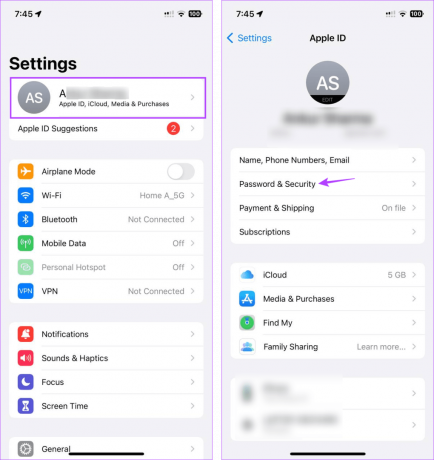
चरण 3: 'टू-फैक्टर ऑथेंटिकेशन' तक स्क्रॉल करें और एडिट पर टैप करें।
चरण 4: जिस नंबर को आप हटाना चाहते हैं उसके सामने - आइकन पर टैप करें।
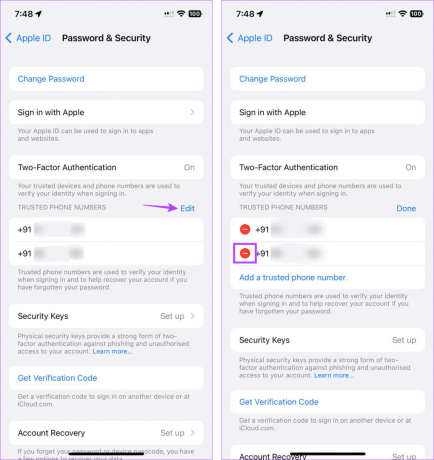
चरण 5: डिलीट पर टैप करें.
चरण 6: पुष्टि करने के लिए निकालें का चयन करें.

यह चयनित नंबर को आपके विश्वसनीय नंबरों की सूची से हटा देगा जिनका उपयोग 2FA उद्देश्यों के लिए किया जा सकता है। आप इस प्रक्रिया को दोहरा सकते हैं और किसी अन्य नंबर को भी हटा सकते हैं।
7. आईओएस अपडेट की जांच करें
हालाँकि आपका डिवाइस नवीनतम सॉफ़्टवेयर के साथ पहले से लोड किया हुआ आता है, लेकिन समय के साथ, यह पुराना हो जाता है। वर्तमान सॉफ़्टवेयर परिवर्तनों को बनाए रखने और आवर्ती सॉफ़्टवेयर समस्याओं को हल करने के लिए, Apple जैसे अधिकांश निर्माता, समय-समय पर सॉफ़्टवेयर अपडेट जारी करते हैं। और जब वे स्वचालित रूप से इंस्टॉल होते हैं, तो आप उन्हें मैन्युअल रूप से भी ढूंढ सकते हैं। ऐसे।
स्टेप 1: सेटिंग्स ऐप खोलें.
चरण दो: नीचे स्क्रॉल करें और जनरल पर टैप करें।
चरण 3: सॉफ़्टवेयर अपडेट पर टैप करें.

अब, अपडेट के डाउनलोड और इंस्टॉल होने की प्रतीक्षा करें। एक बार हो जाने पर, iMessage खोलें और दोबारा जांचें।
8. अपना iPhone रीसेट करें
अपने iPhone को रीसेट करना अधिकांश iPhone-संबंधित समस्याओं को हल करने का एक प्रभावी तरीका है। इसलिए, यदि आपने उपरोक्त सभी तरीकों को आज़मा लिया है और iMessage अभी भी अपने आप बंद हो रहा है, तो अपने डिवाइस को रीसेट करने पर विचार करें। यह सभी iPhone डेटा और सेटिंग्स को हटा देगा और उन्हें फ़ैक्टरी सेटिंग्स पर वापस कर देगा। इसे करने के लिए नीचे दिए गए चरणों का पालन करें।
स्टेप 1: सेटिंग्स खोलें और जनरल पर टैप करें।
चरण दो: नीचे स्क्रॉल करें और 'ट्रांसफर या रीसेट आईफोन' पर टैप करें।
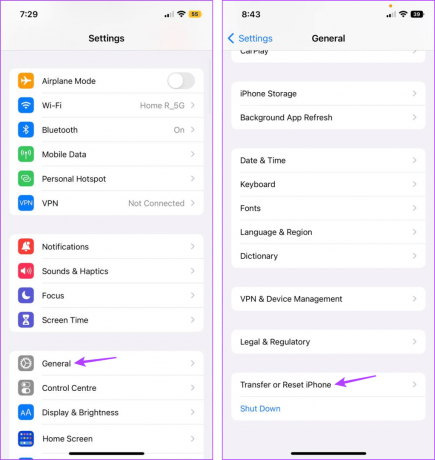
चरण 3: यहां रीसेट पर टैप करें।
चरण 4: 'सभी सेटिंग्स रीसेट करें' पर टैप करें।
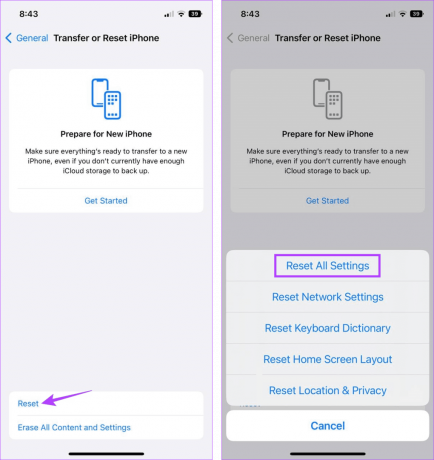
फिर, ऑन-स्क्रीन निर्देशों के अनुसार अपने डिवाइस को रीसेट करना समाप्त करें। डिवाइस पुनरारंभ होने के बाद, iMessage भेजने का प्रयास करें। हालाँकि, यदि समस्या बनी रहती है, एप्पल सहायता से संपर्क करें.
iPhone पर iMessage समस्याओं को ठीक करने के लिए अक्सर पूछे जाने वाले प्रश्न
हालाँकि आपका मोबाइल प्लान सीधे तौर पर iMessage समस्याओं का कारण नहीं बन सकता है, लेकिन अगर यह आपके मोबाइल डेटा के काम न करने का कारण बनता है तो यह अप्रत्यक्ष रूप से हस्तक्षेप कर सकता है। इस स्थिति में, आप वाई-फाई से कनेक्ट कर सकते हैं या जांच सकते हैं कि आपका वर्तमान मोबाइल प्लान सक्रिय है या नहीं।
iPhone पर iMessage का उपयोग करें
हमें उम्मीद है कि इस लेख से आपको यह समझने में मदद मिलेगी कि iMessage क्यों बंद रहता है और आपके iPhone पर इस समस्या को ठीक करता है। यदि आप चाहें तो आप हमारा अन्य लेख भी देख सकते हैं iMessage बेतरतीब ढंग से साइन आउट हो जाता है आपके iPhone पर.



